
Premiere Proで360度動画を180度にする方法
こんにちは、360度どこから見てもおじさん、僕です。
この間久しぶりに360度動画を撮影したのですが、自分が写っていて嫌っていうか、拒絶反応が出たのでどうしても180度動画で書き出したくなりました。
方法をネットで探したんですが全然見つからず。需要ないのかな?
とはいえ、同じようなことで困っている人がいないとも限らないのでここに残しておきます。
使用するプラグイン
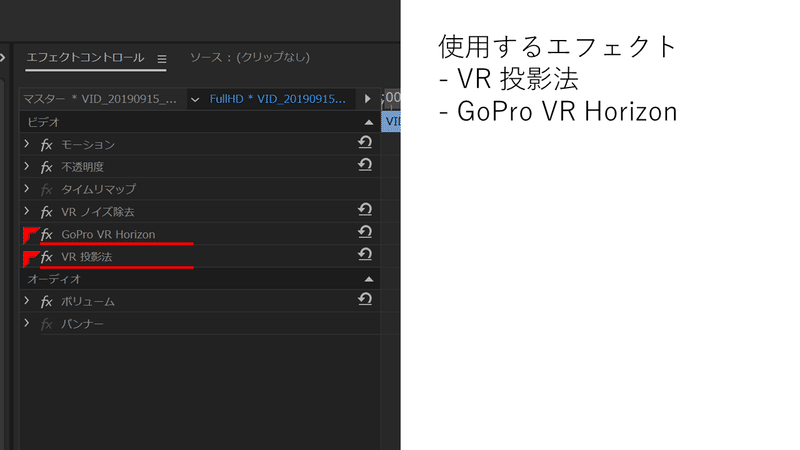
作業はPremiere Proで行うのですが、その際にエフェクトを使用します。
必須のエフェクトは「VR 投影法」です。これは最初から入っているエフェクトです。
もう一つ、動画の画角を変えたいならば「GoPro VR Horizon」を使用します。(ダウンロードページ)
360度動画なら「VR 投影法」で変えられるんですが、180度だとうまく行かないのでこちらを使います。
エフェクトの設定
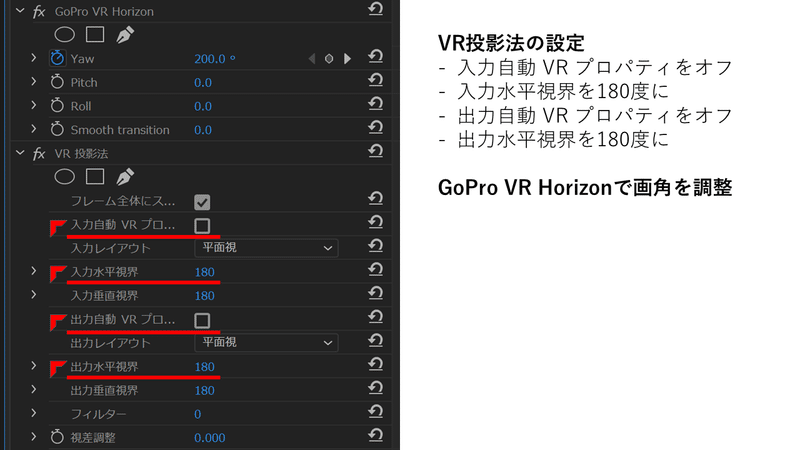
360度動画を読み込んだら、エフェクトを動画クリップに適用します。
「VR投影法」の設定は ”入力自動 VR プロパティ” ”出力自動 VR プロパティ” のチェックを外し、それぞれ水平視界を180度にします。
必要な方は「GoPro VR Horizon」で画角を調整しましょう。
出力設定
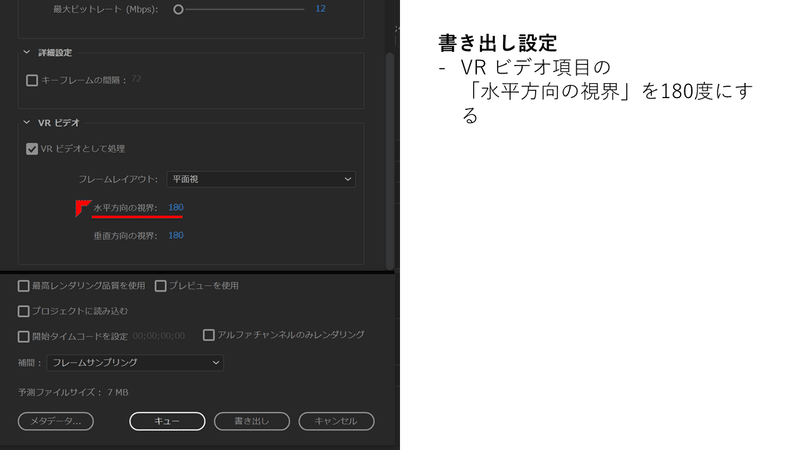
ビデオを書き出すときに「VRビデオ」という項目の、”水平方向の視界” を180度にしましょう。
ここまでやったら書き出して、めでたく180度の動画になります。
ただし、これをちゃんと180度として再生するには180度動画に対応したプレーヤーを使う必要があります。
幸いYouTubeは180度動画に対応しているので僕はYouTubeにアップしています。
これで撮影者の映り込みを気にすることなく、きったない服とかテカった顔でも撮影ができますね!
では、良きVRライフを!
この記事が気に入ったらサポートをしてみませんか?
